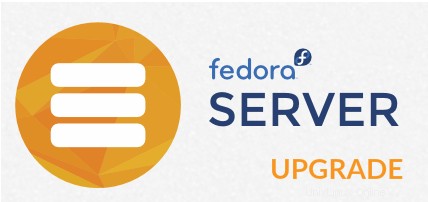
Fedora 23 a été publié le 11/03/2015, vous pouvez maintenant rechercher une option de mise à niveau pour Fedora 22. Ce guide vous aidera à mettre à niveau Fedora 22 Server/Workstation/Cloud vers Fedora 23 Server/Workstation/Cloud.
Remarque :Avant de continuer, il est recommandé d'effectuer une sauvegarde des fichiers importants et de la configuration ; cela nous aidera à restaurer le système à son état précédent.
Basculer vers l'utilisateur root
$ su
Installez le package de plug-in de mise à niveau du système DNF.
# dnf install dnf-plugin-system-upgrade
Mettez à jour votre système.
# dnf update
Certains référentiels tiers peuvent ne pas être disponibles sur Fedora 23. Vérifiez l'état de vos référentiels configurés.
# dnf repolist --releasever 23
Dépannage :
Si des problèmes sont signalés avec un référentiel, vous souhaiterez peut-être le désactiver. S'il n'y a pas d'erreur, vous pouvez passer à l'étape suivante.
# dnf config-manager --set-disabled repo-name
Préparez l'environnement de mise à niveau.
# dnf system-upgrade download --releasever 23
Redémarrez pour effectuer la mise à niveau.
# dnf system-upgrade reboot
Maintenant que vous pouvez voir le menu de démarrage grub, le système démarrera automatiquement dans la sélection par défaut (Ne rien faire ).
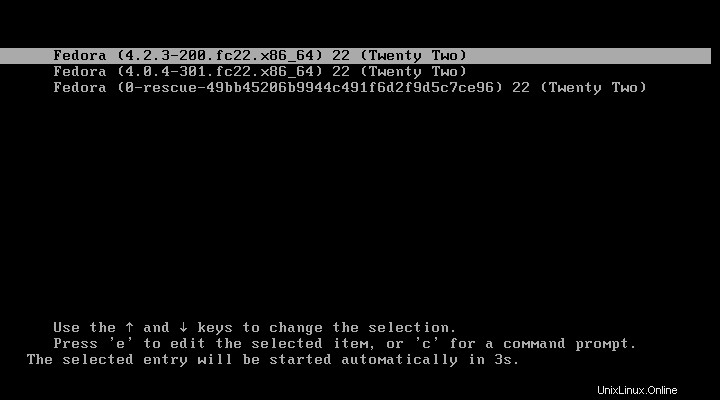
L'écran suivant montre que la mise à jour est en cours.
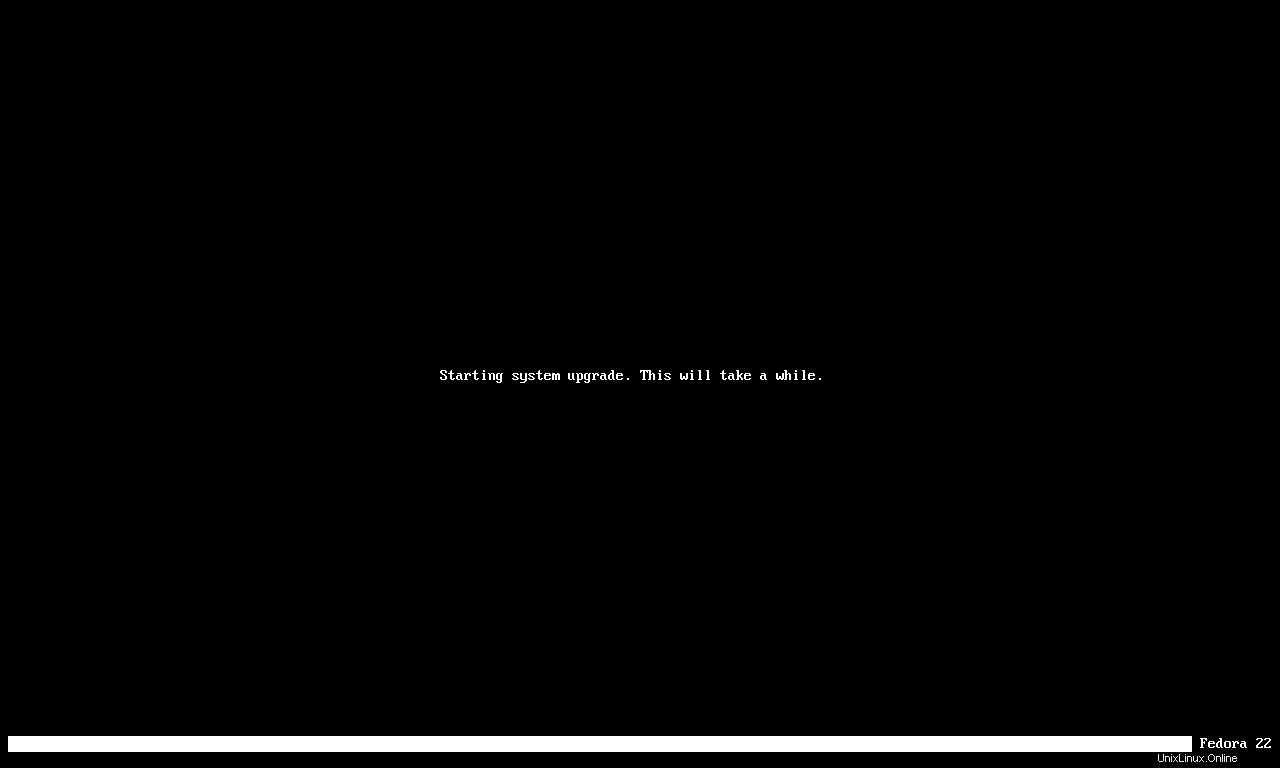
Maintenant, le système met à jour les packages.
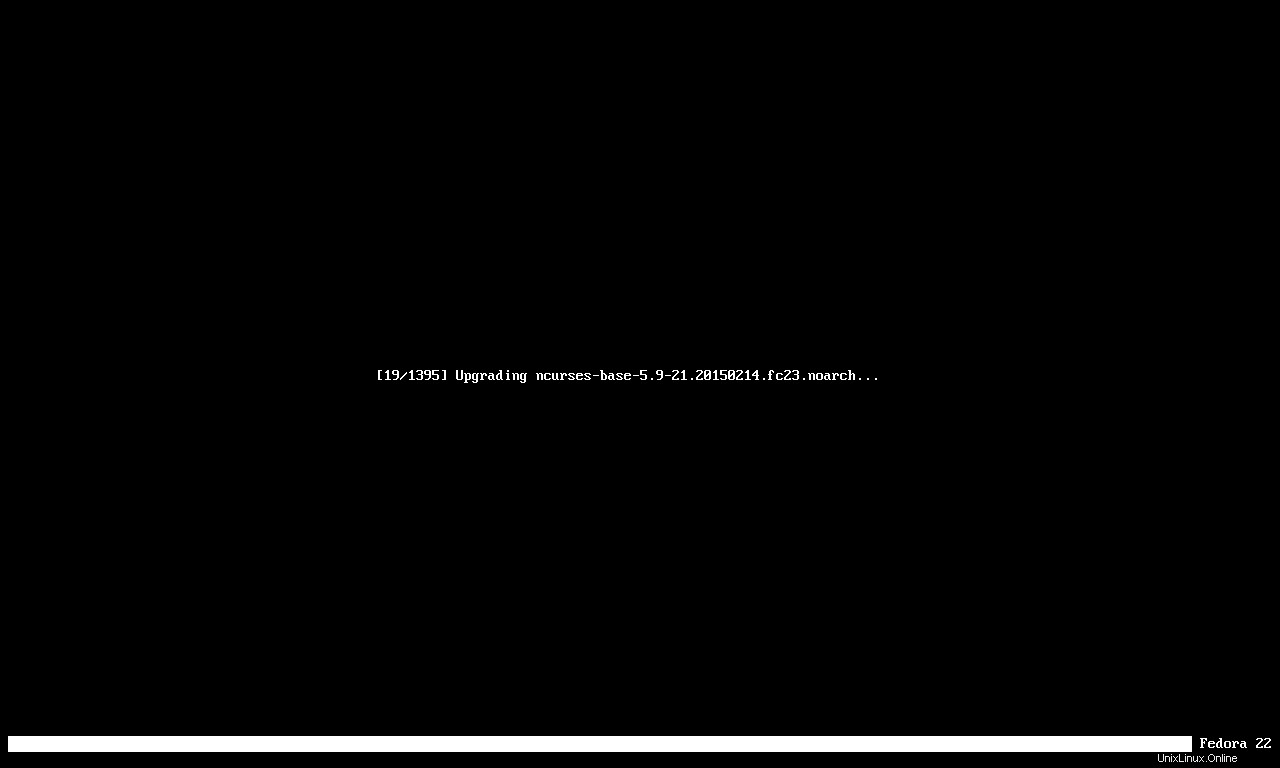
Une fois le système mis à niveau, vous verrez Fedora 23 dans le menu grub.
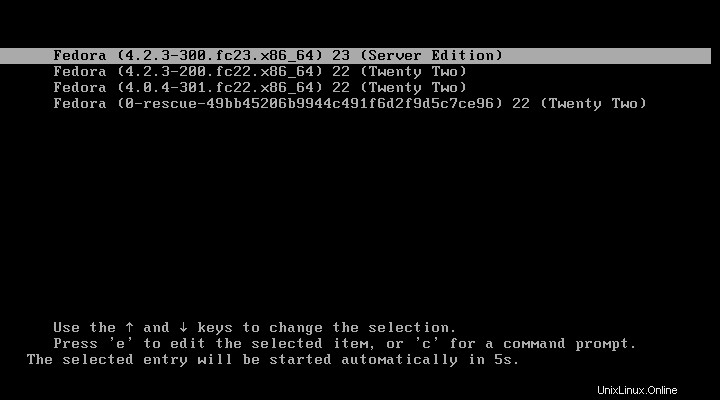
L'écran suivant montre la page de connexion de Fedora Server 23.
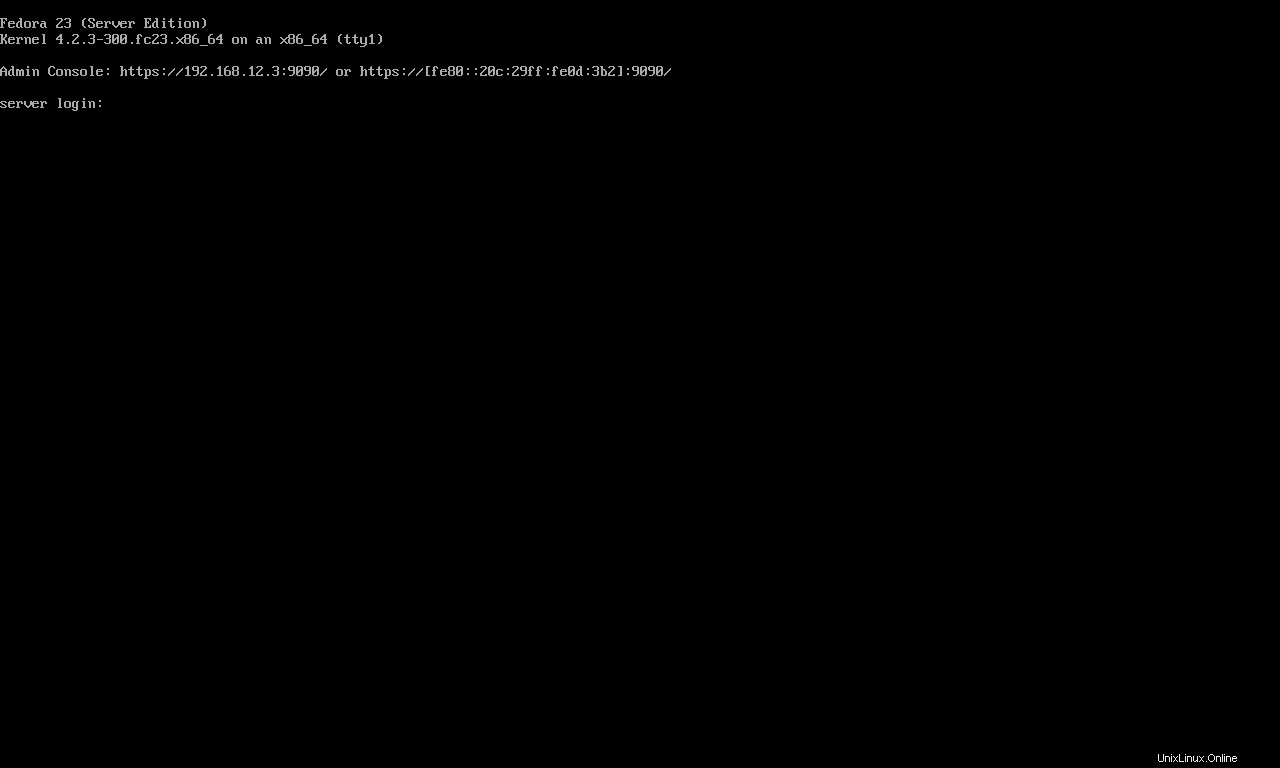
Vous pouvez supprimer les packages mis en cache en exécutant la commande ci-dessous.
# dnf clean packages
Par défaut Cockpit (gestion de serveur Web) est installé lors de l'installation de Fedora 23. Vous pouvez accéder au Cockpit en allant sur https://ip-add-ress:9090/. Connectez-vous avec les informations d'identification du compte root.
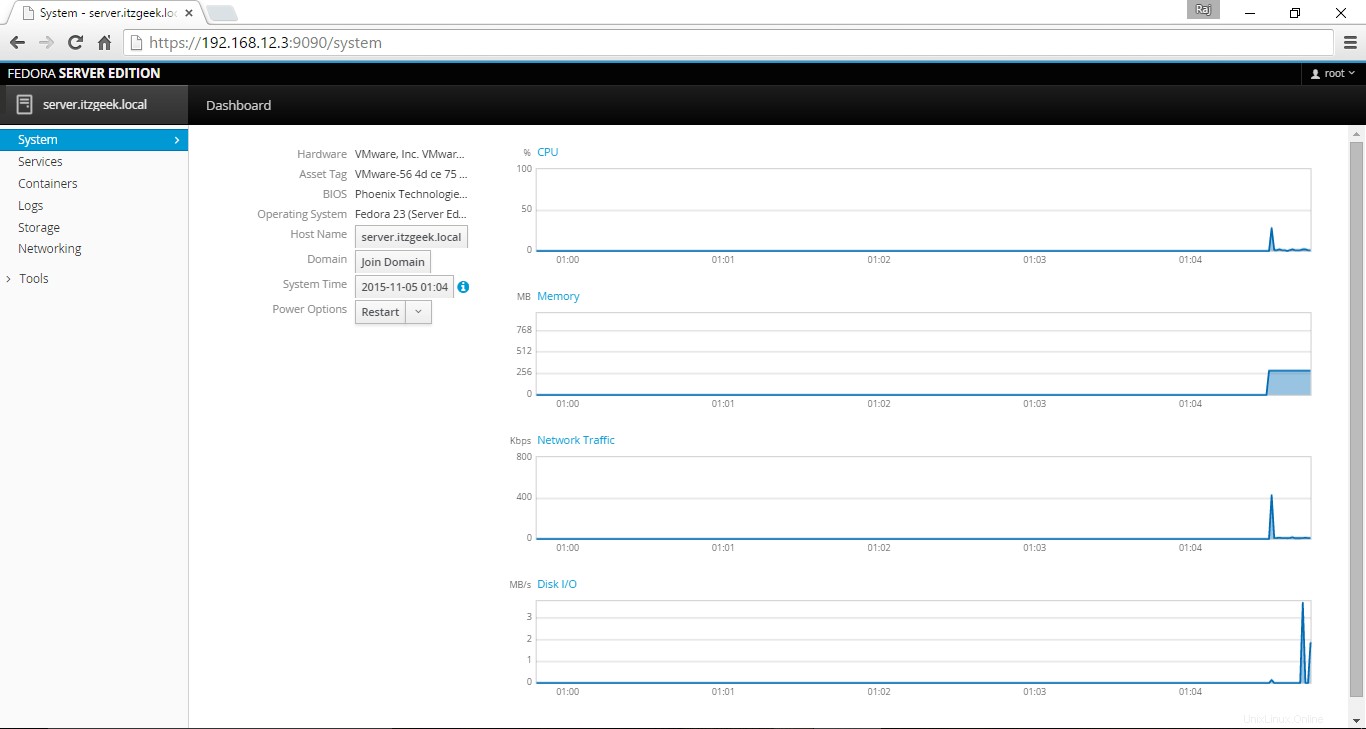
Dépannage :
Si une mise à niveau échoue, nettoyez le téléchargement, résolvez tous les problèmes et réessayez.
# dnf system-upgrade clean
C'est tout !!!.